Este tutorial describe cómo configurar el email de Google Workplace en tu iPhone o iPad. Al iniciar sesión con tu dispositivo en tu cuenta de Google Workplace, registras tu dispositivo para la administración de dispositivos móviles con tu organización. Una vez que te inscribas, podrás ver los mismos emails, eventos y contactos en el teléfono, la tableta o la computadora.
- En la pantalla de inicio de tu dispositivo Apple, ve a Settings, luego a Mail.

- Realiza una de las siguientes acciones:
- Presiona Passwords & Accounts>>Add Account.
- Si tienes un iOS 10.3.3 o más antiguo, presiona Accounts>>Add Account.
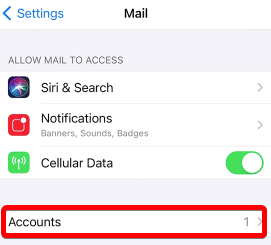
- Ahora elige Microsoft Exchange.
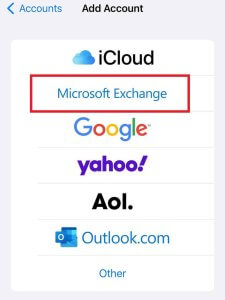
- Ingresa tu dirección de email de Google Workplace y presiona Next.
- Aparecerá una ventana emergente, presiona Configure Manually.
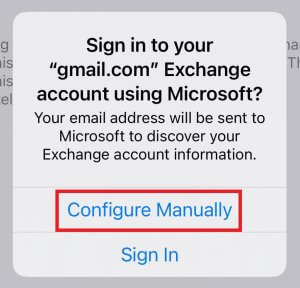
- Ingresa tu contraseña y presiona Next.
Si tu organización utiliza la verificación en dos pasos (2SV) o el inicio de sesión único con un proveedor de identidad externo, sigue los pasos en pantalla para generar e ingresar una contraseña de aplicación.
- Junto a Server, ingresa m.google.com.
Junto a Username, ingresa tu dirección de Gmail de Google Workspace y presiona Next.
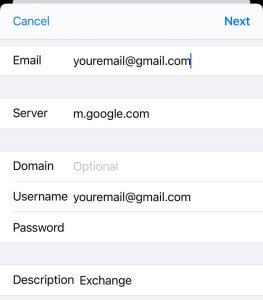
- Elige los servicios que deseas sincronizar, como Gmail, Contactos y Calendario.
Para sincronizar calendarios secundarios en tu dispositivo móvil, haz clic aquí y selecciona los calendarios.
Presiona Save.
Nota: Recibirás un email si tu administrador necesita aprobar tu dispositivo antes de que lo puedas sincronizar con tu cuenta de Google Workspace.
Espera hasta que tu administrador apruebe tu dispositivo. Si tu dispositivo es aprobado, verás los servicios y configuraciones disponibles para sincronizar.
Cómo cambiar los servicios que sincronizas
Para realizar cambios, presiona Settings>>Accounts & Passwords>>Exchange, y presiona On ![]() u Off
u Off ![]() para cada servicio que desees cambiar.
para cada servicio que desees cambiar.
Si necesitas ayuda con tu cuenta de HostPapa, por favor, abre un ticket de soporte al cliente desde tu Escritorio.
